M1/M2 Mac 必裝的五款 App !可免費試用 7 天

【APPLEFANS 蘋果迷報導】購買 Mac 之後,積極上進的你一定正在開始思索要如何增加自己的生產力!這時候幫自己挑選好用的 App 絕對是必要的。這篇要介紹的五款在 Mac 上可以協助提振工作效能的 App,讓你用最直覺、最省時間的方式來增加生產力。
M1/M2 Mac 必裝的五款 App 推薦
檔案的臨時暫存區 -「 Yoink 」
當你在瀏覽網頁時,看到某一張照片想要分享給朋友時,是不是都要先把照片儲存到下載項目,如果很多張就一直重覆下載很多次,再去「下載項目」這個 Finder 找到照片做分享。
而「 Yoink 」App 在你的 Mac 上就像一個「檔案暫存區」,你想要的檔案、照片都可以先放在這個暫存區裡,重點是暫存區的檔案使用完畢後,就自動刪除了,你不用再去整理那些下載後不要的檔案或照片。
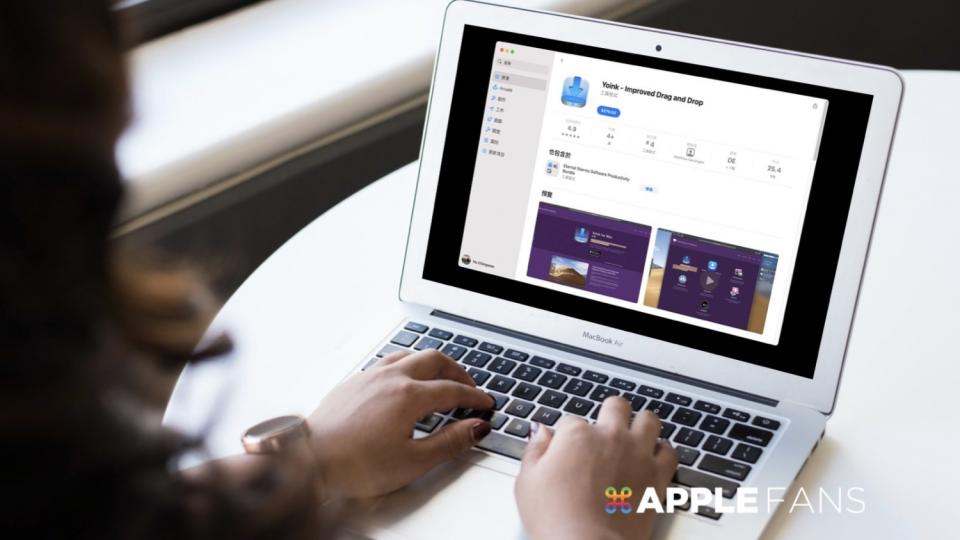
好用的剪貼簿 - 「Paste」
「複製」「貼上」絕對是每個有在用電腦的朋友,分分秒秒都在使用的功能,不過每次 Copy 完後,如果忘記馬上貼上,就要重新再去 Copy 一次。
而 Paste App 就是一個能集中且自動記錄所有我曾經複製或剪下過的歷史記錄,還能自行設定把常用內容釘選起來,以後需要使用時,只要去資料庫 Copy 就能使用,這對工作效率一定是一大加分!
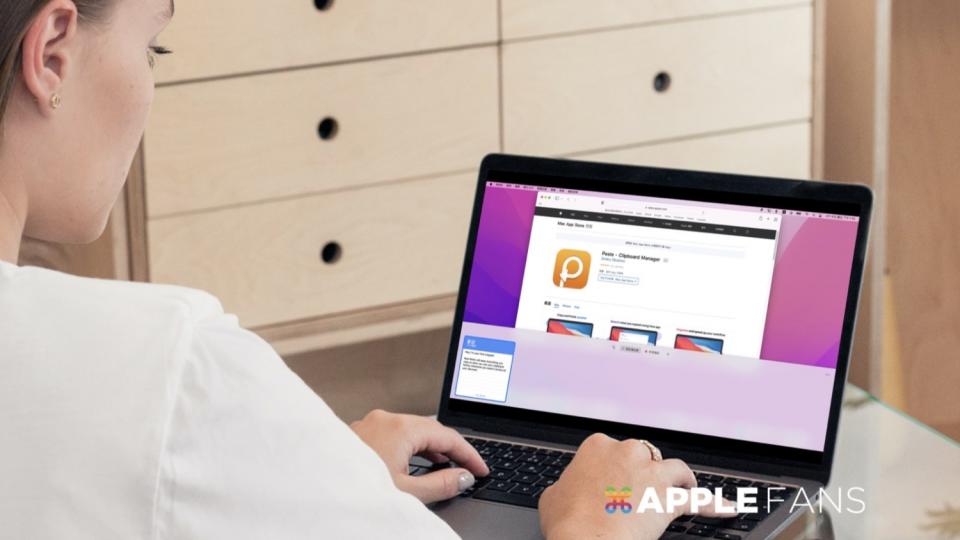
一鍵切換系統設定 - 「One Switch」
在 Mac 電腦上面想要調整系統功能的設定,都得要打開「系統偏好設定」才能開啟或者關閉,而 One Switch 就是集合一些 Mac 操作的快捷控制,只要一鍵就能切換各種系統設定,像是清空垃圾桶、維持螢幕喚醒、鎖定螢幕…等等,操作就跟 iPhone 上的控制中心很像,也讓 Mac 的操作變得更簡單。
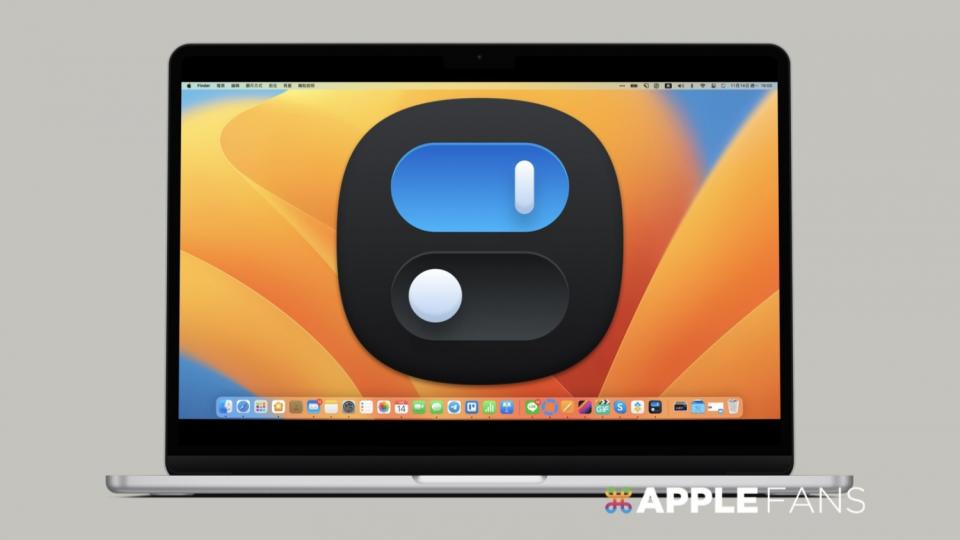
截圖好幫手 - 「CleanShot X」
有些網友會問說 Mac 內建就有截圖工具了,為什麼還要去選擇其他第三方出的 App 呢?因為這款 CleanShot X 是專門用來截圖的,但可以能做到的功能比內建的更多,包含那些「改路徑」、「改檔案格式」等等,都不用再去終端機下指令去修改,還能選擇截圖時的背景,要透明款還是有 Mac 桌布,直接在 CleanShot X 的偏好設定裡去設定即可,每個動作都很直覺,可以加快工作上有截圖需求的效率。
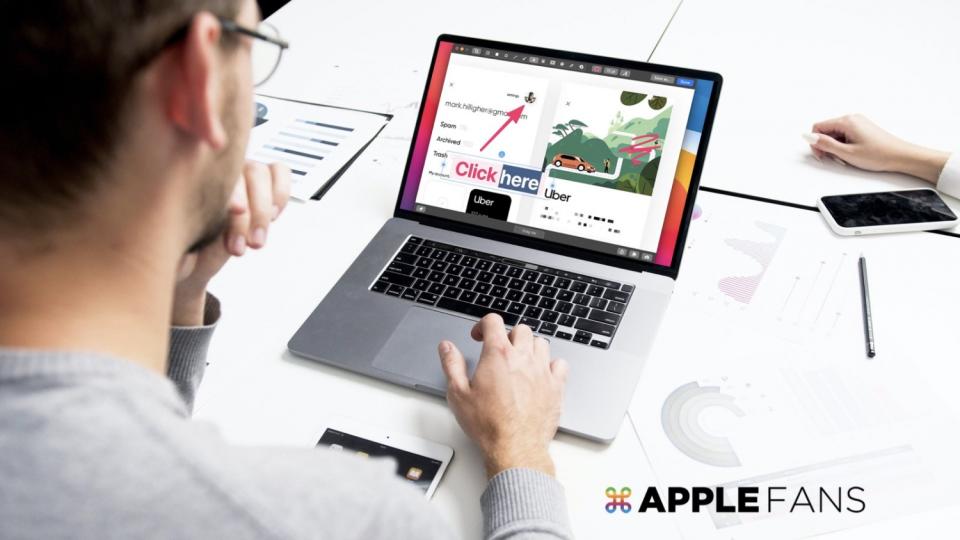
Mac 磁碟清理工具 - 「CleanMyMac X」
總覺得電腦累積出許多佔據硬碟空間的垃圾檔案,不只讓儲存空間變少,其實也會影響到電腦運行速度,你可以選擇使用 Mac 內建的功能,幫自己的電腦清理一下。
不過,Mac 內建的使用介面對許多使用者來說不夠直覺,而且清除效果有限。如果想要更完整幫 Mac 硬碟來個大掃除瘦身一下,藉助專門的 Mac 磁碟清理工具 CleanMyMac X 還是會更有效率。
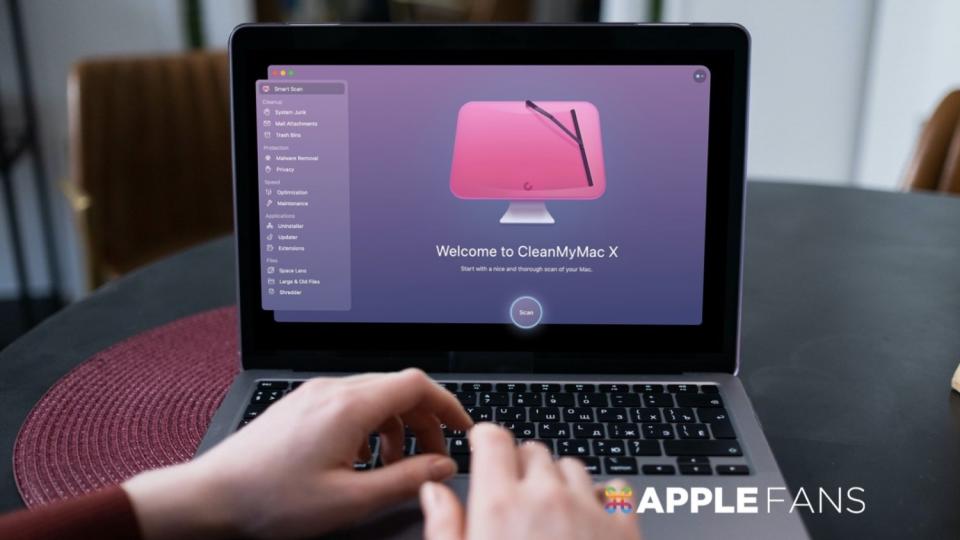
如何免費試用?

如果你對這些 App 很有興趣,但又不確定自己用起來的手感如何,想要先體驗過後再決定要不要真的購買使用,可以直接下載 Setapp ,它就像是 Apple Music、Netflix 這種串流平台,而它就是軟體的串流平台,讓你每月用「租」的方式下載超過 200 種優質 macOS app 哦!
這篇內容提及的 App 都在這平台裡,在免費試用的 7 天裡,你不僅可以體驗這五款 App ,也可以同時下載體驗其他超過 200 個 macOS app 功能,試用七天之後如果想繼續使用,只要每個月$9.99/月(約台幣 300元)就能繼續無限暢遊使用平台上的所有軟體,而且 Setapp 會自動讓平台上的軟體保持在最新版本。
如果想第一時間看到更多 Apple 相關資訊,請追蹤蘋果迷粉絲團以掌握最新訊息,並且訂閱我們 YouTube 頻道,取得直播第一時間通知,或者加入蘋果迷社團跟大家一起討論使用心得哦~
如果想要聊天,也可以加入我們的 LINE 聊天群找我們。
APPLEFANS蘋果迷_熱門文章
iPad 10 評測 唯一獨創的全新升級功能!
iOS 16 鎖定畫面「全螢幕音樂播放器」讓聽音樂更有氣氛
◤果粉最愛 限時下殺◢
iPhone 14新機搶先預約 抽真無線耳機
iPhone13舊機下殺 直降3千省荷包
iPad 9萬元有找 熱銷限量補貨到
AirPods限時降價 最高折2千

 Yahoo奇摩新聞
Yahoo奇摩新聞 